3次元地図のソフトウェア Cesium を Python から使う
Cesium とは,3次元の「地図」をウエブブラウザで表示するための JavaScript ライブラリ. Cesium を Python から使えるソフトウェア cesiumpy をこのWebページで紹介します.
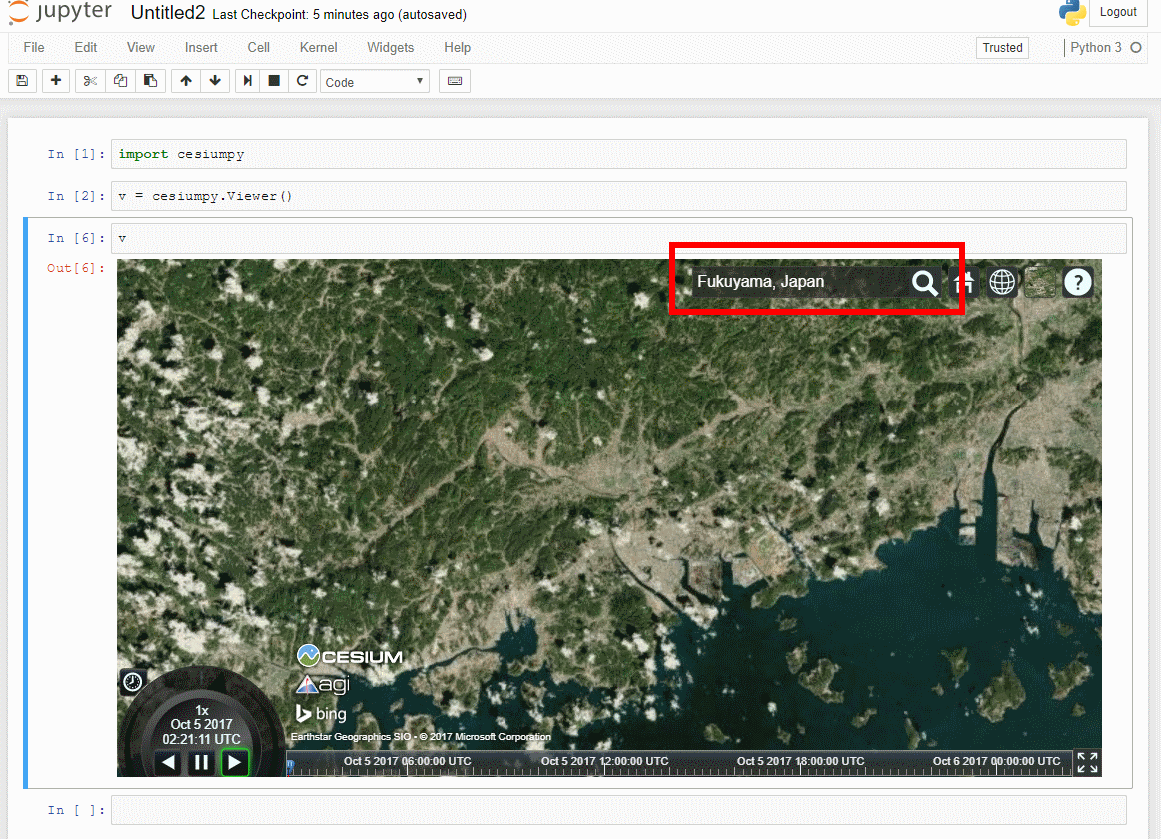
Web ページ: https://github.com/sinhrks/cesiumpy
謝辞:このページで紹介するソフトウェア等の作者に感謝します.
前準備
Python のインストール(Windows上)
注:既にPython(バージョン3.12を推奨)がインストール済みの場合は,この手順は不要である.
winget(Windowsパッケージマネージャー)を使用してインストールを行う
- Windowsで,管理者権限でコマンドプロンプトを起動(手順:Windowsキーまたはスタートメニュー >
cmdと入力 > 右クリック > 「管理者として実行」)。 - winget(Windowsパッケージマネージャー)が利用可能か確認する:
winget --version

- Pythonのインストール(下のコマンドにより Python 3.12 がインストールされる).
reg add "HKLM\SYSTEM\CurrentControlSet\Control\FileSystem" /v LongPathsEnabled /t REG_DWORD /d 1 /f REM Python をシステム領域にインストール winget install --scope machine --id Python.Python.3.12 -e --silent REM Python のパス set "INSTALL_PATH=C:\Program Files\Python312" echo "%PATH%" | find /i "%INSTALL_PATH%" >nul if errorlevel 1 setx PATH "%PATH%;%INSTALL_PATH%" /M >nul echo "%PATH%" | find /i "%INSTALL_PATH%\Scripts" >nul if errorlevel 1 setx PATH "%PATH%;%INSTALL_PATH%\Scripts" /M >nul
- Python詳細ガイド:Pythonまとめ »
- GitHUB の sinhrks/cesiumpy のWeb ページを開く
- 「Clone or download」を展開し,
「Download ZIP」をクリック
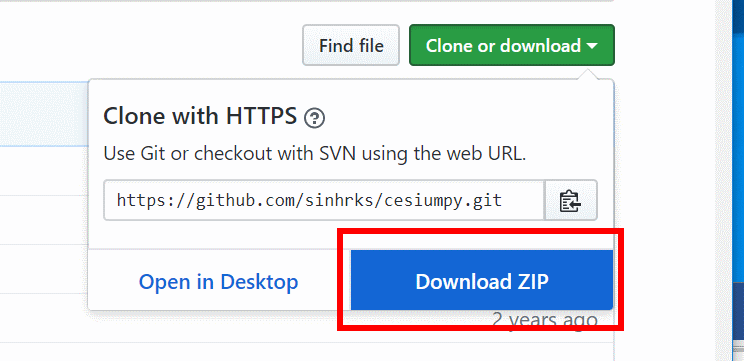
- .zip ファイルのダウンロードが始まるので確認する.

- ダウンロードした .zip ファイルを展開(解凍)する.分かりやすいディレクトリに置く.
この .zip ファイルは,E:\cesiumpy-master\cesiumpy-master に展開(解凍)したものとして,説明を続けるので,適切に読み替えてください.
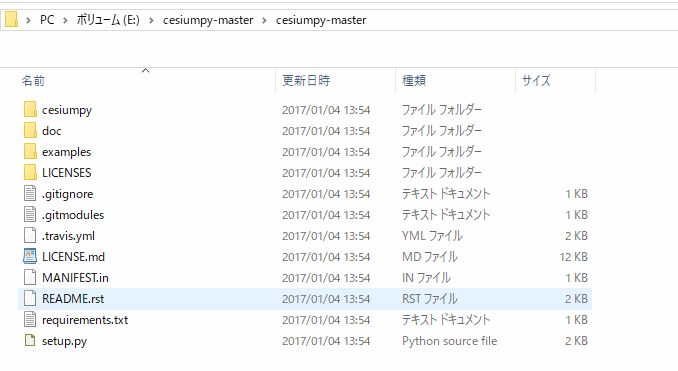
-
Windows では,コマンドプロンプトを管理者として実行する.
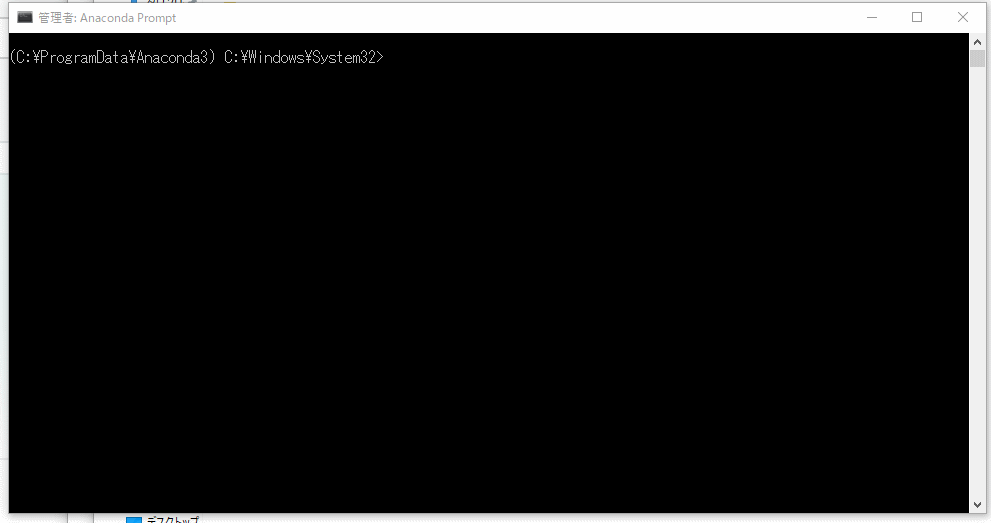
- 先ほど展開(解凍)したディレクトリに移動

- インストールしたいので、次のコマンドを実行
Ubuntu では「sudo python3 setup.py install」
python -m pip install -r requirements.txt python setup.py install
(省略)
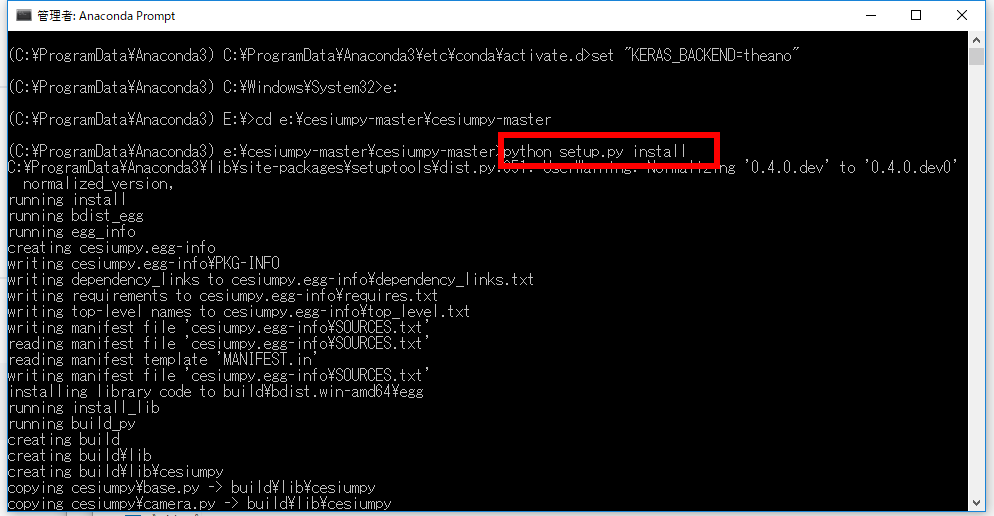
- Jupyter notebook を起動
jupyter notebook
Python プログラムを動かして,結果を Web ブラウザでビジュアルに見たい.
* 「jupyternotebook」を入れたのに,jupyter notebook が起動しない という場合には,次の操作で,インストールを行ってから,もう一度試してみる.
python -m pip install -U jupyterlab jupyter jupyter-console jupytext spyder
ここから先は,Jupyter notebook の画面で説明する.
- 次のプログラムを実行.
import cesiumpy
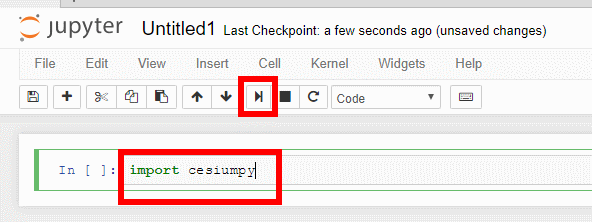
- 次のプログラムを実行.
v = cesiumpy.Viewer()
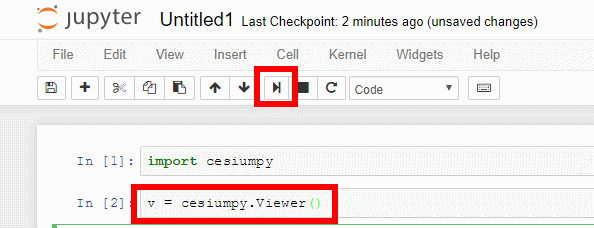
- 次のプログラムを実行.
print(v)
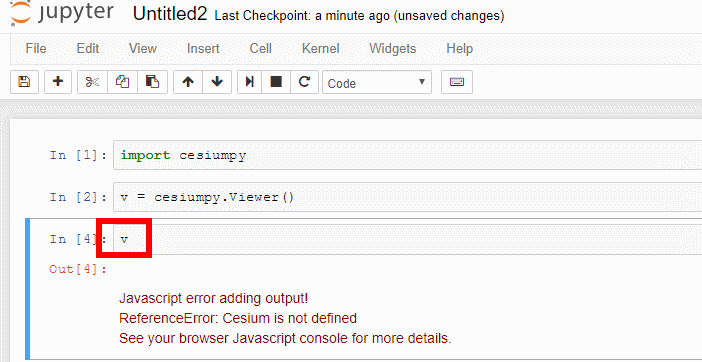
下の図のようにエラーが出た場合には、もう一度同じことを繰り返す
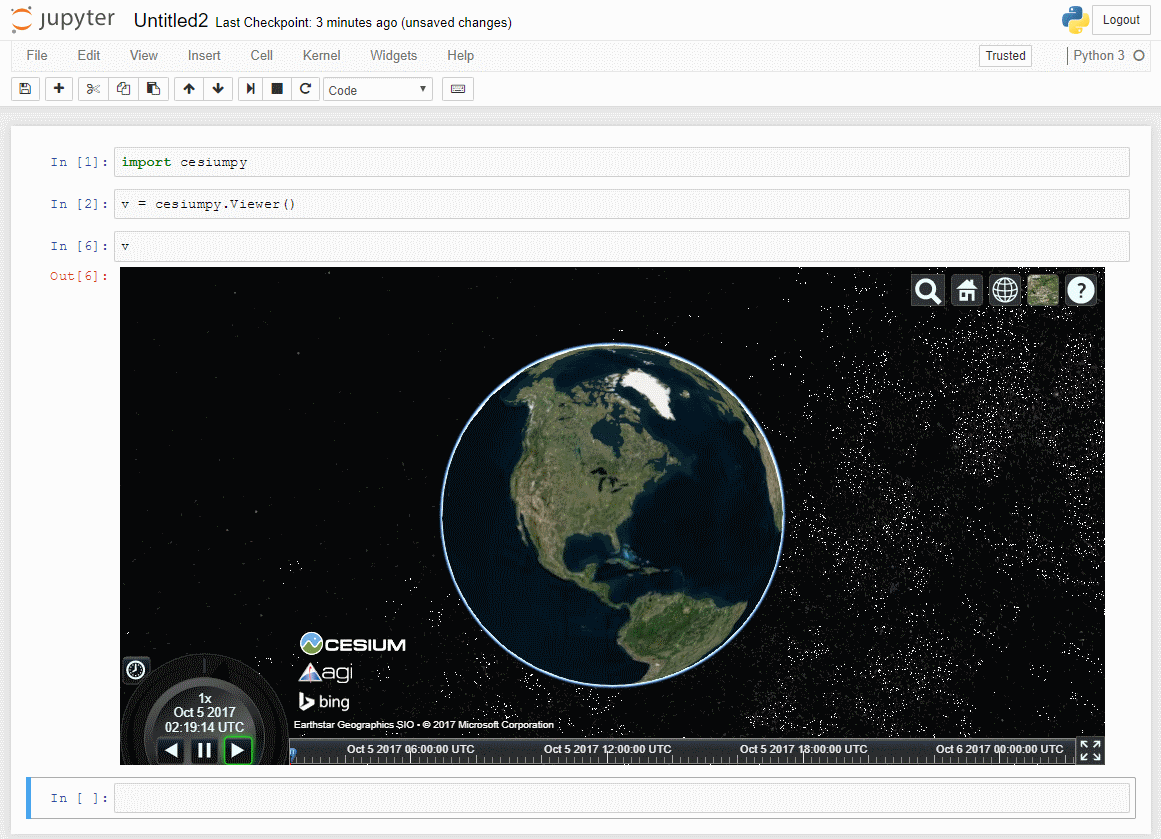
- Jupyter ノートブック (Jupyter Notebook) には Web ブラウザが内蔵されている(Web ブラウザで動く Python 開発環境). いま表示されている地図はマウスで操作したりできる.
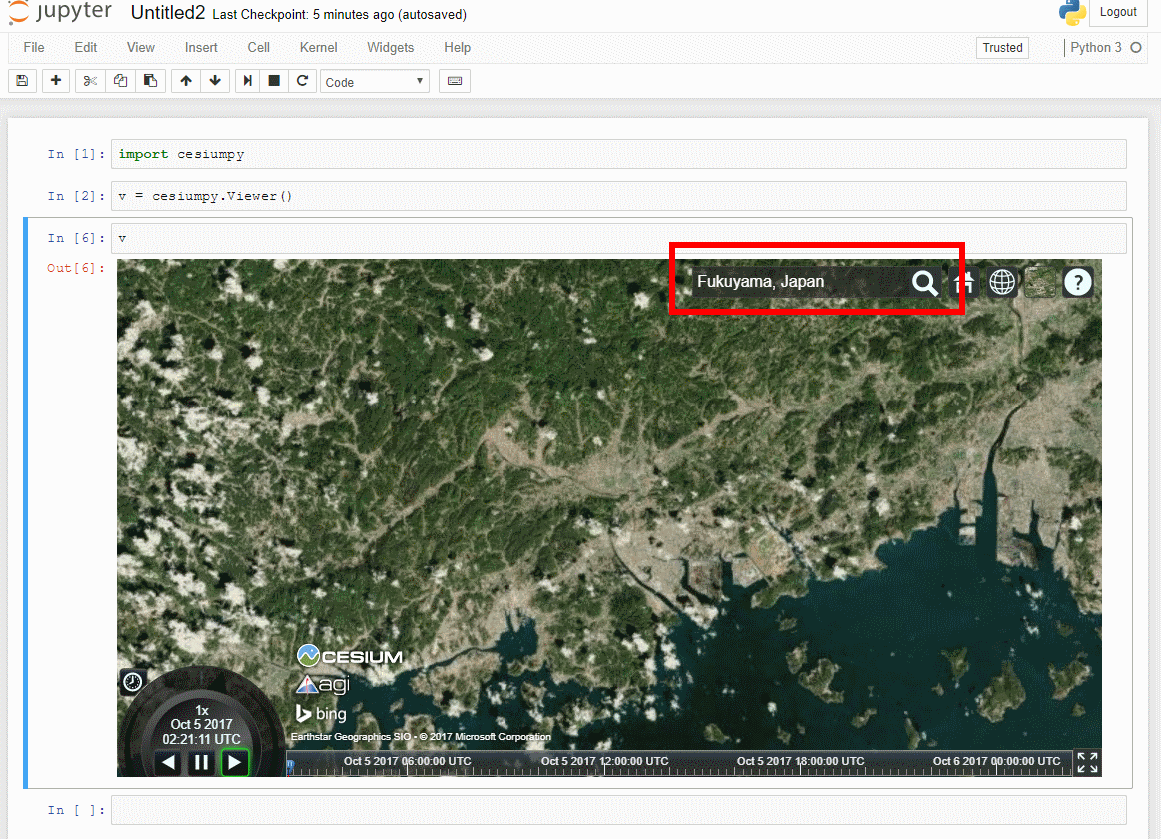
- 次のプログラムを実行.
【関連する外部サイト】
【サイト内の関連ページ】
sinhrks/cesiumpy の設定手順
正確には https://github.com/sinhrks/cesiumpy をご覧ください。私が行った設定手順の記録です.
![[kaneko lab.]](https://www.kkaneko.jp/info/logo_png.png)